很多用户们在使用win10系统的时候,发现自己的系统引导文件等出现了问题,导致自己不能非常的方便的去使用电脑了,那么这个系统引导文件需要我们怎么去修复呢,快来看看详细的教程吧~
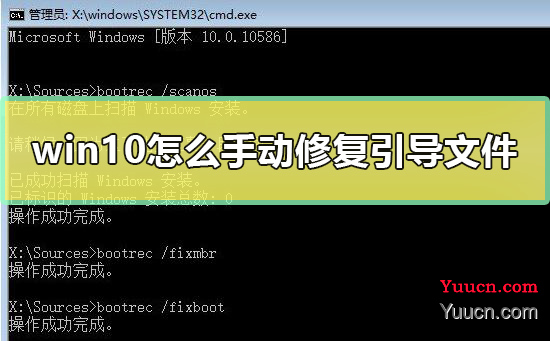
win10怎么手动修复引导文件第一种方法:
1、进入Win10系统的故障修复界面(重复强制关机可进入),再进入【高级选项】→【命令提示符】。
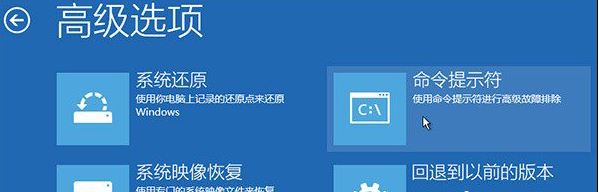
2、执行命令:【bcdedit /enum】后,如果看到如下图提示,说明引导记录已经损坏。

3、执行如下命令找到坏扇区并恢复可读取的信息:
【chkdsk /r】
4、如果问题依旧,请重启进入到【命令提示符】使用如下命令尝试重建并恢复已损坏的 Win10 系统文件:
【sfc /scanno】
5、最后依次执行如下命令修复 Win10 的主引导记录并重建 BCD 配置文件:
【bootrec /scanos】
【bootrec /fixmbr】
【bootrec /fixboot】
【bootrec /rebuildbcd】
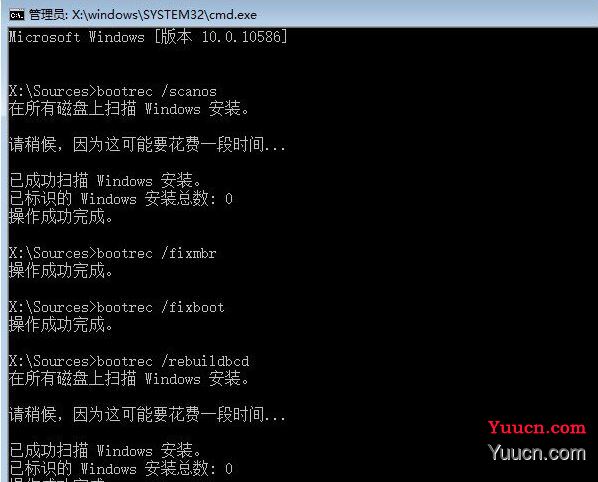
6、修复完成之后再次使用:
【bcdedit /enum】
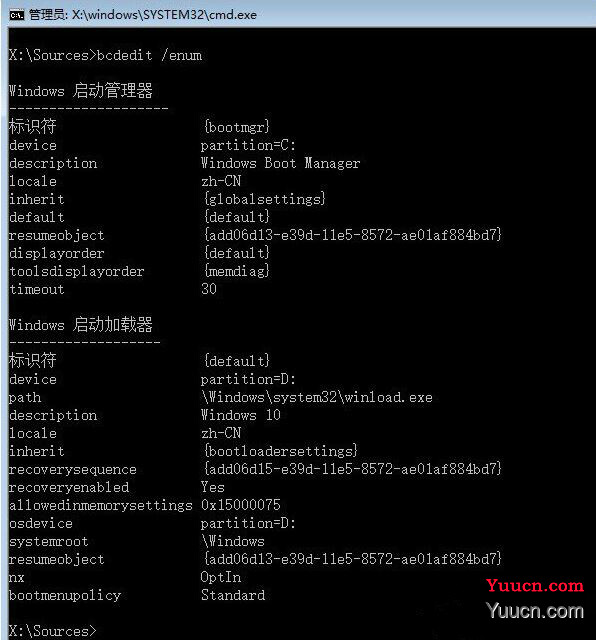
win10问题相关教程:
win10任务栏没有输入法图标
win101909更新内容
以上就是电脑学习网 yuucn.com为广大用户们提供的教你win10修复系统引导文件方法了,希望能够帮助到广大的用户们,谢谢阅读~